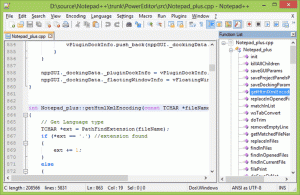Poista Microsoft Edgen esikäynnistys käytöstä Windows 10:ssä
Windows 10:n mukana tulee uusi oletusselain, Microsoft Edge. Se on universaali sovellus, jossa on laajennustuki, nopea renderöintimoottori ja yksinkertaistettu käyttöliittymä. Tässä artikkelissa näemme kuinka estää Edge-sovellusta käynnistymästä automaattisesti käyttöjärjestelmässä, kun et avannut sitä.

Edge sai paljon muutoksia viimeisimpien Windows 10 -julkaisujen myötä. Selaimessa on nyt laajennus tuki, EPUB tuki, sisäänrakennettu PDF-lukija, kyky vie salasanoja ja suosikkeja ja useita muita hyödyllisiä toimintoja, kuten kyky mennä Koko näyttö yhdellä näppäimen painalluksella. Windows 10 Creators Update -päivityksessä Edge sai tuen välilehtiryhmille (Aseta välilehdet sivuun). Windows 10:ssä Syksyn Creators -päivitys, selain on ollut päivitetty Fluent Designilla.
Mainos
Toinen Microsoft Edge -verkkoselaimen hieno ominaisuus on kyky tulostaa verkkosivuja ilman mainoksia, ylimääräisiä koristeita ja tyylejä. Tutustu seuraavaan artikkeliin.
Tulosta Web-sivuja sotkuttomasti Microsoft Edgessä
Lopuksi voit saada Microsoft Edgen lukemaan PDF-, EPUB-tiedoston tai verkkosivun sisällön sisäänrakennetun Selaimen Lue ääneen -ominaisuus.
Selain mahdollistaa myös tiettyjen laajennusten asettamisen saataville InPrivate-ikkunat. Tämä voidaan tehdä jokaiselle laajennukselle erikseen.
Kuten ehkä jo tiedät, Microsoft Edgessä on taustaprosessi, joka alkaa Windowsista ja pysyy käynnissä, kun suljet selaimen. Tämä mahdollistaa selaimen nopeamman käynnistymisen ja lisää sen suorituskykyä ja reagointikykyä.

Jos et ole Microsoft Edge -käyttäjä ja haluat sen sijaan vaihtoehtoisen sovelluksen, saatat haluta päästä eroon esilatausprosessista. Windows 10 Build 17723:sta alkaen on uusi vaihtoehto, jolla prosessi voidaan poistaa käytöstä. Tässä on miten.
Microsoft Edgen esikäynnistyksen poistaminen käytöstä Windows 10:ssä, tee seuraava.
- Avata Rekisterieditori.
- Siirry seuraavaan rekisteriavaimeen:
HKEY_CURRENT_USER\Software\Policies\Microsoft\MicrosoftEdge\Main
Vinkki: Katso kuinka siirtyä haluttuun rekisteriavaimeen yhdellä napsautuksella.
Jos sinulla ei ole tällaista avainta, luo se vain.
- Luo tässä uusi 32-bittinen DWORD-arvo SalliPrelaunch. Huomautus: vaikka olisit käytössä 64-bittinen Windows, sinun on silti käytettävä 32-bittistä DWORD-muotoa arvotyyppinä.
Jätä sen arvotiedot 0:ksi, jos haluat poistaa esilatausprosessin käytöstä.
- Jotta rekisterin säädön tekemät muutokset tulevat voimaan, sinun on Kirjaudu ulos ja kirjaudu uudelleen sisään käyttäjätilillesi.
Myöhemmin voit poistaa SalliPrelaunch arvo palauttaaksesi oletusasetukset.
Poista käytöstä Microsoft Edgen esikäynnistys Windows 10:ssä kaikille käyttäjille
Jos haluat poistaa Microsoft Edgen käynnistystä edeltävän ominaisuuden käytöstä kaikilta käyttäjiltä, varmista, että olet kirjautunut sisään järjestelmänvalvojana ennen etenemistä.
- Siirry seuraavaan rekisteriavaimeen:
HKEY_LOCAL_MACHINE\SOFTWARE\Policies\Microsoft\MicrosoftEdge\Main
Luo sama arvo tähän, AllowPrelaunch kuten yllä on kuvattu.
- Vinkki: voit vaihtaa nopeasti HKCU: n ja HKLM: n välillä Windows 10:n rekisterieditorissa.
- Käynnistä Windows 10 uudelleen soveltaa rajoitusta ja olet valmis.
- Siirry seuraavaan rekisteriavaimeen:
Säästäkseni aikaasi tein käyttövalmiita rekisteritiedostoja. Voit ladata ne täältä:
Lataa rekisteritiedostot
Paikallisen ryhmäkäytäntöeditorin sovelluksella
Jos käytössäsi on Windows 10 Pro, Enterprise tai Education painos, voit käyttää Paikallinen ryhmäkäytäntöeditori -sovellusta määrittääksesi yllä mainitut asetukset graafisella käyttöliittymällä.
- Lehdistö Voittaa + R näppäimet yhdessä näppäimistöllä ja kirjoita:
gpedit.msc
Paina Enter.

- Ryhmäkäytäntöeditori avautuu. Mene User Configuration\Administrative Templates\Windows Components/Microsoft Edge.
- Määritä oikealla oleva käytäntövaihtoehto Salli Microsoft Edgen esikäynnistys Windowsin käynnistyksen yhteydessä, kun järjestelmä on käyttämättömänä ja aina, kun Microsoft Edge suljetaan. Aseta se Estä esilaukaisu.

Se siitä